Win10剪貼板怎麼打開?很多用戶都知道復制粘貼,卻不知道Win10中是可以打開剪貼板的。在剪貼板中還可以查看歷史復制剪切項目,這些項目都會暫時存放數據的一個模塊,如果內存占用過高,可以打開剪貼板進行定時清理,自然可以提高系統運行速度。下面小編就給大家帶來Win10使用CMD打開剪貼板的方法,一起來看看吧。
如果用戶經常大量復制粘貼文件,剪貼板則會存放越來越多的數據,導致系統資源被占用,影響了運行速度。因此我們應該定時清理剪貼板。
操作步驟:
1、打開Win10系統桌面開始菜單,在開始搜索框裡面輸入CMD,即可打開命令提示符窗口。
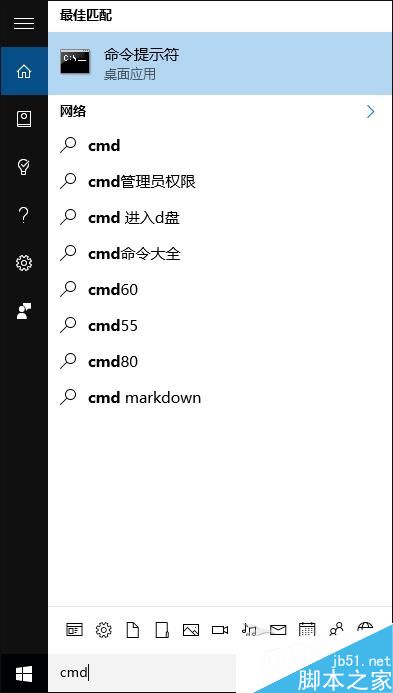
2、然後在打開的命令提示符窗口裡面,輸入clip /? 命令,即可查看到剪貼板。
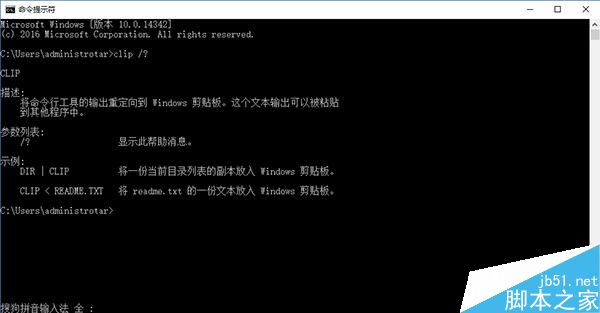
這時候你就可以查看到剪貼板出現在屏幕了。平時我們在使用電腦時要注意清理剪貼板,當然通常用戶都會下載一些帶有清理功能的軟件幫助我們清除剪貼板數據,因此我們只要知道如何開啟剪貼板,查看相關信息就OK了。
如果你對本文感興趣,可以參考以上教程。以上就是小編帶來的Win10使用CMD打開剪貼板的方法,希望可以幫助到大家,更多內容請關注本網站!